Nada es más frustrante que trabajar en un documento de Word solo para que se corrompa. El archivo dañado no se puede abrir, por lo que es imposible editarlo o imprimirlo.
Pero no hay razón para perder la esperanza. En esta guía, veremos todas las formas de recuperar su archivo de Word y volverlo a la normalidad.
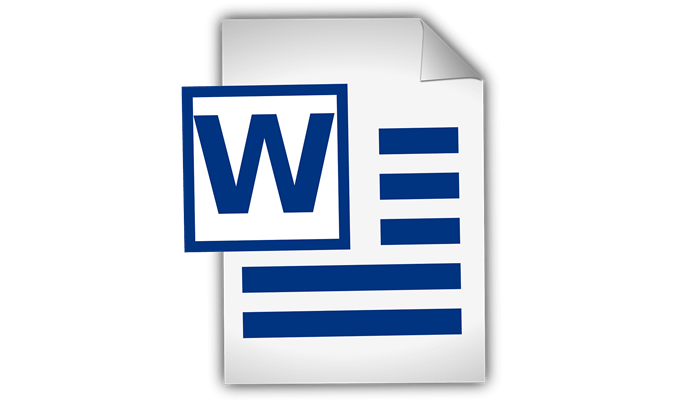
¿Por qué mi archivo está dañado?
Hay varias razones por las cuales un archivo se corrompe. Podría deberse a una interrupción de energía. También podría deberse a que eliminó el dispositivo de almacenamiento donde se guarda el archivo y omitió la opción de eliminación segura.
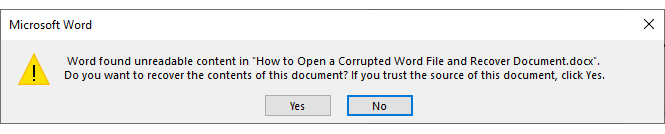
También es posible que el dispositivo de almacenamiento esté dañado.
Cómo recuperar documentos de Word corruptos
Nota:Antes de utilizar cualquiera de los métodos de recuperación de datos que se enumeran a continuación, cree una copia del archivo corrupto de Word y colóquelo en una ubicación segura en su computadora.
Repare el archivo de Word con Microsoft Word
Word tiene una herramienta integrada para reparar archivos corruptos. En la mayoría de los casos, esto debería ser suficiente para solucionar el problema.
In_content_1 all: [300x250] / dfp: [640x360]->Abra MicrosoftWord y vaya a Archivo>Abrir. Localice y seleccione el archivo corrupto. Pero en lugar de abrir el archivo normalmente, use el menú desplegable y seleccione Abrir y reparar.
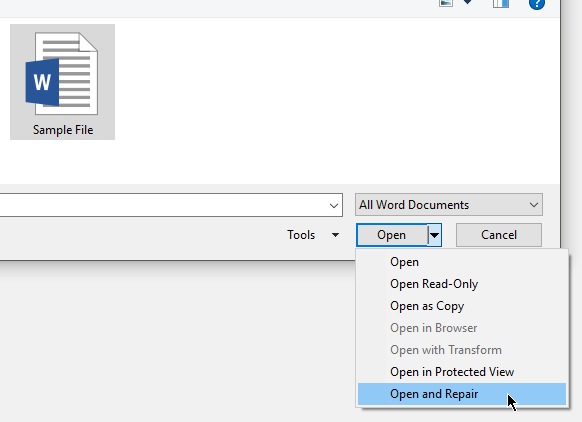
Word intentará reparar el archivo y abrirlo después. Si eso no funciona, intente repetir el proceso; solo esta vez, seleccione Recuperar texto de cualquier archivoen el menú desplegable para reemplazar Todos los documentos de Word.
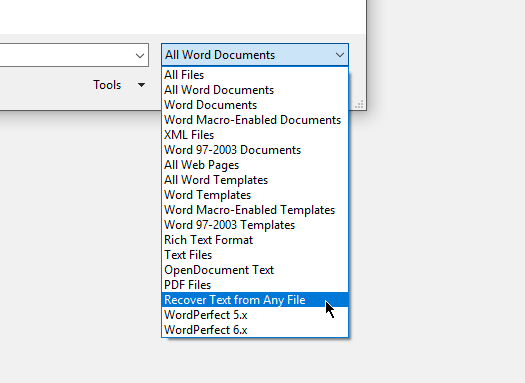
Recuperar texto usando 7-Zip
7-Zip es un software gratuito que se utiliza para comprimir o descomprimir archivos. La idea de este método es utilizar el programa para obtener el texto del archivo dañado usando el Administrador de archivos 7-Zip.
Primero, debe descargar e instalar 7-Zip. Abrir hecho, abrir el programa. Busque su archivo y selecciónelo.
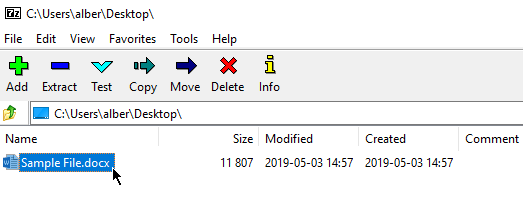
Haga clic en Extraer. Una ventana aparecerá. Puede establecer un destino o utilizar la ubicación de guardado predeterminada. Haga clic en Aceptarpara continuar.
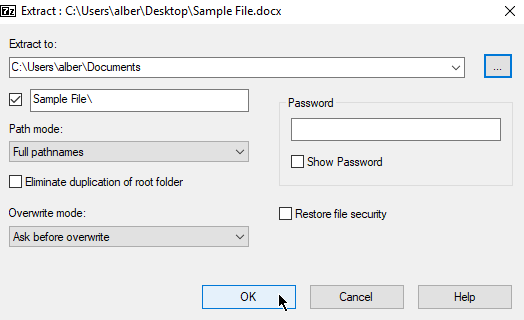
7-Zip creará una carpeta en la ubicación que especificó. La carpeta tendrá el mismo nombre que el archivo dañado.
Abra la carpeta y haga doble clic en la subcarpeta Word. Dentro encontrará un archivo XML con la etiqueta Documento.
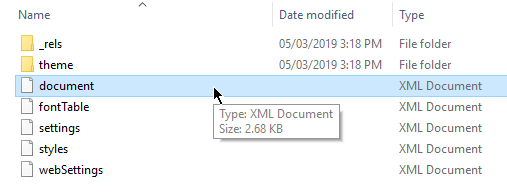
Abra cualquier navegador web y abra el archivo de documento allí . Esto revelaría el texto dentro del archivo corrupto.
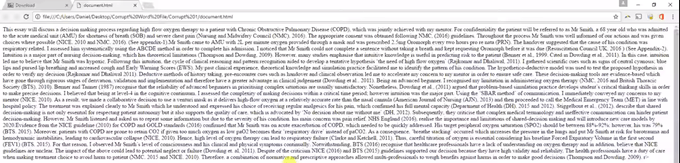
Nota:un archivo dañado parecería complicado por naturaleza y no estaría estructurado como un archivo XML típico.
Desde aquí, puede copiar el texto y pegarlo en una nueva palabra documento.
Siempre tenga una copia de respaldo
La mejor manera de asegurarse de que no se encuentre con este tipo de problema es tener un archivo de respaldo.
Puede crear una copia de su documento de Word y subirlo a un servicio en la nube como Dropbox o Google Drive.
Como Además, puede editar los archivos de Word cargados y editarlos en cualquier momento, siempre que tenga una conexión a Internet estable.
También puede hacer que Word cree una copia de seguridad automáticamente configurando sus ajustes.
Vaya a Archivo>Opciones>Avanzado. Busque la subsección Guardary marque Crear siempre una copia de seguridad.
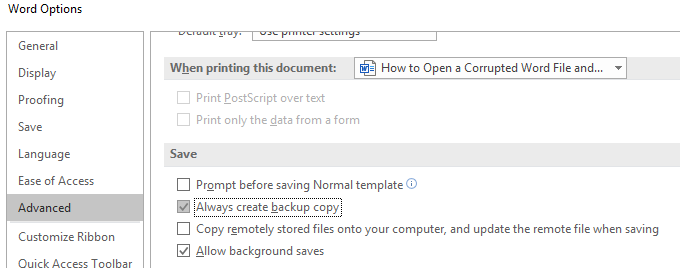
Tener una contingencia en su lugar te ahorrará el dolor de cabeza que acompaña a los documentos corruptos.